Wix Payments: Satış Noktasını (POS) Etkinleştirme
1 dk.
Önemli:
Ödeme sağlayıcısı olarak Wix Payments ile Wix POS çözümü kullanmak şu anda yalnızca ABD, Kanada ve Birleşik Krallık'ta bulunan Wix satıcıları tarafından kullanılabilir.
İşletmenize yönelik birden fazla POS çözümüne erişmek için sitenizin kontrol panelinde Wix Satış Noktası'nı etkinleştirin. POS'u etkinleştirdikten ve Wix Payments hesabınız doğrulandıktan sonra, fiziksel bir mağaza için POS donanımları sipariş edebilir veya cep telefonunuzu satış yapmak için cep telefonunuzu kullanarak ihtiyaçlarınıza en uygun çözümü seçebilirsiniz.
Başlamadan önce:
- Wix Satış Noktası'nı etkinleştirmek için Wix Payments hesabınızı oluşturmanız gerekir.
- Wix Payments, tahsilatlarınızı almak için her hesabın bir doğrulama sürecinden geçmesini gerektirir. Doğrulama süreci hakkında daha fazla bilgi edinin.
Genel Bilgi | |
|---|---|
Desteklenen ülkeler | Kanada, Amerika Birleşik Devletleri, Birleşik Krallık |
Desteklenen para birimi | CAD, USD, GBP |
İşlem Ücretleri | ABD: %2,6 + 0 USD Kanada : %2.7 + 0 CAD Kanada Interac: 0.15 CAD Birleşik Krallık: %1,7 + 0 GBP |
Ödeme Sıklığı | Günlük haftalık aylık |
Gereklilikler | Tamamen doğrulanmış Wix Payments satıcı hesabı. Wix Payments'a nasıl bağlanacağınızı öğrenin |
Wix Satış Noktası Noktası'nı etkinleştirmek için:
- Kontrol panelinizdeki Ödeme Kabul Edin sekmesine'a gidin.
- Wix Payments yanındaki Yönet simgesine tıklayın.
- Wix Satış Noktası seçeneğinin yanındaki geçiş düğmesini etkinleştirin.
Not: ABD, Birleşik Krallık veya Kanada'daysanız ve Wix Satış Noktası seçeneğini görmüyorsanız, Müşteri Hizmetleri ile iletişime geçin.
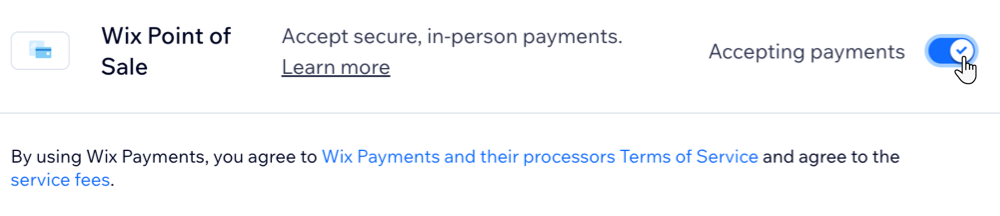
- (Gerekirse) Doğrulamayı gerektiği gibi tamamlayın. Doğrulama durumunuzu Wix Payments kontrol panelinizden takip edebilirsiniz.
Sıradaki adımlar:
Wix Satış Noktasını etkinleştirdikten ve Wix Ödeme hesabınız doğrulandıktan sonra işletmeniz için en uygun POS çözümünü seçebilirsiniz.

